Page 1
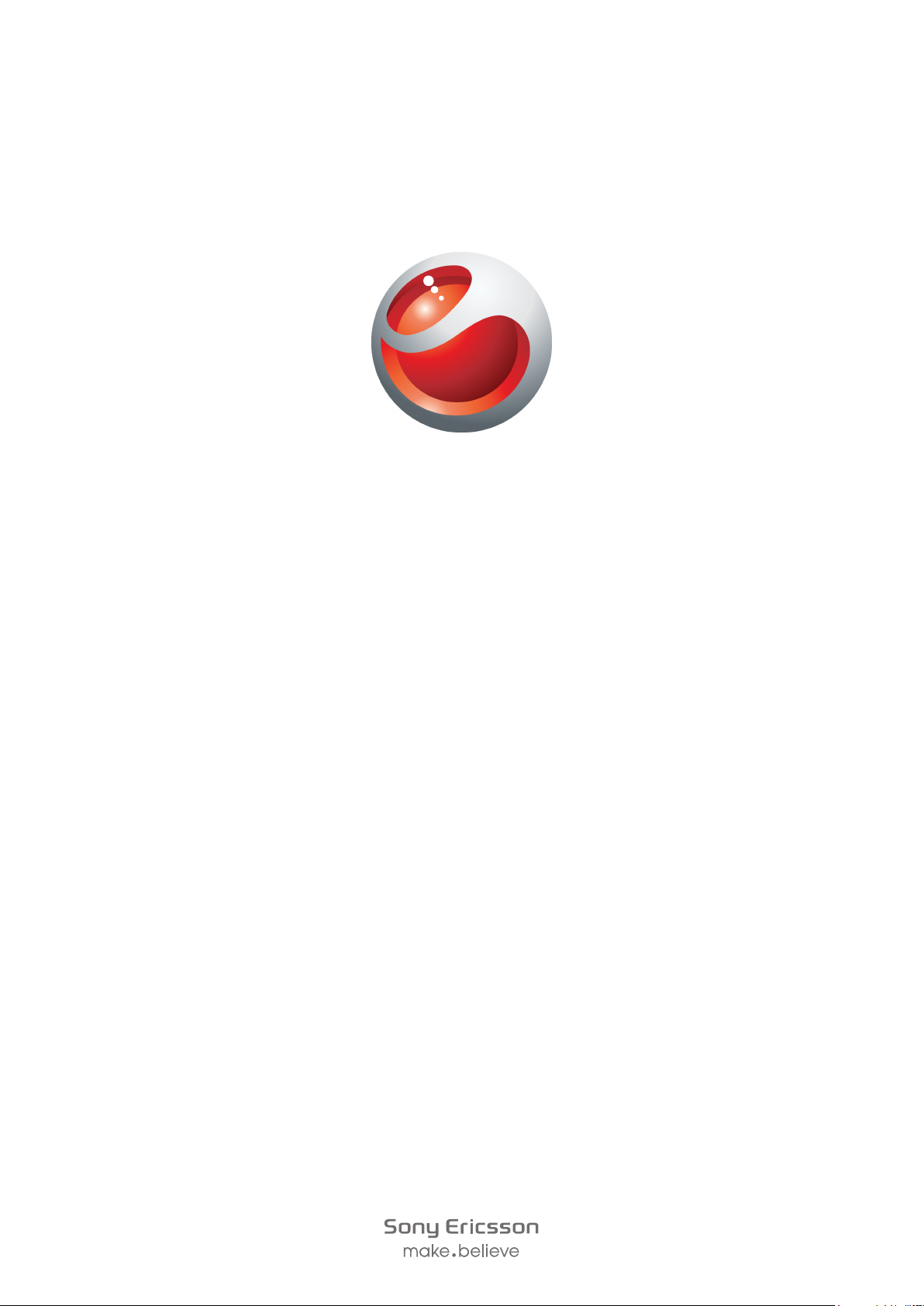
Sony Ericsson
Mix Walkman
Prošireno uputstvo za upotrebu
™
phone
Page 2
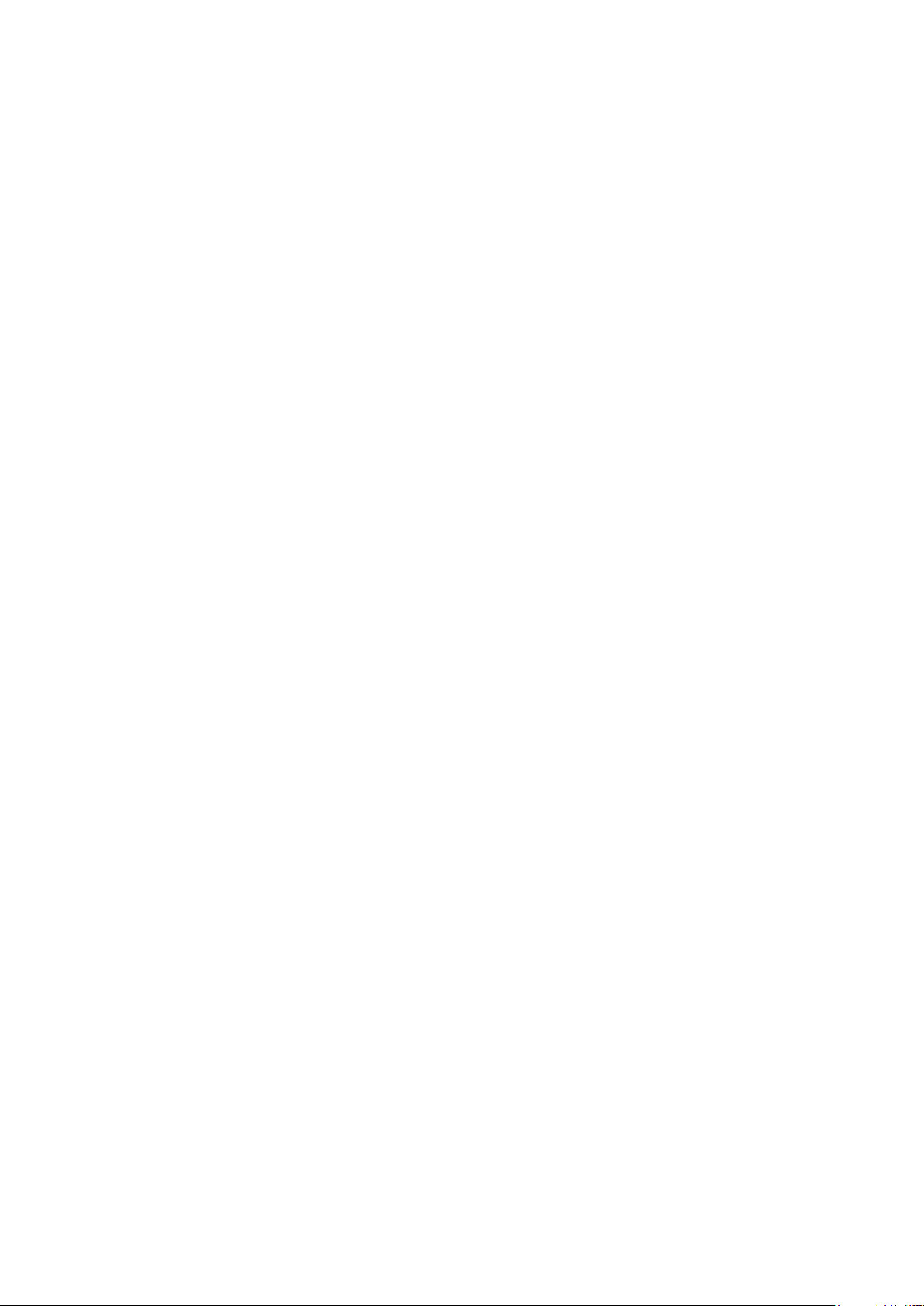
Sadržaj
Iskusite više. Otkrijte kako..........................................................5
Prvi koraci.....................................................................................6
Uključivanje telefona po prvi put..........................................................6
Upoznavanje sa telefonom..........................................................8
Pregled telefona..................................................................................8
Punjenje baterije..................................................................................8
Upotreba tastera „Početak“.................................................................9
Početni ekran......................................................................................9
Ekran aplikacija ..................................................................................9
Korišćenje dodirnog ekrana...............................................................10
Podešavanja za Internet i razmenu poruka........................................10
Pregled podešavanja telefona...........................................................11
Muzika.........................................................................................12
Media Go™ .....................................................................................12
Pregled plejera Walkman™...............................................................12
Ažuriranje medija...............................................................................13
Karaoke............................................................................................13
ZAPPIN™.........................................................................................14
Vidžet Walkman™ plejera..................................................................15
Brza razmena poruka.................................................................16
Unos teksta.................................................................................17
Korišćenje tastature na ekranu..........................................................17
Kontakti ......................................................................................18
Pozivanje.....................................................................................19
Aplikacija „Prijatelji“ .................................................................20
Filter događaja..................................................................................20
Povezivanje telefona sa računarom.........................................21
Prenos sadržaja i rukovanje njime pomoću USB kabla......................21
Kamera........................................................................................22
Kontrole kamere................................................................................22
2
Ovo je Internet verzija ove publikacije. © Štampajte samo za privatnu upotrebu..
Page 3
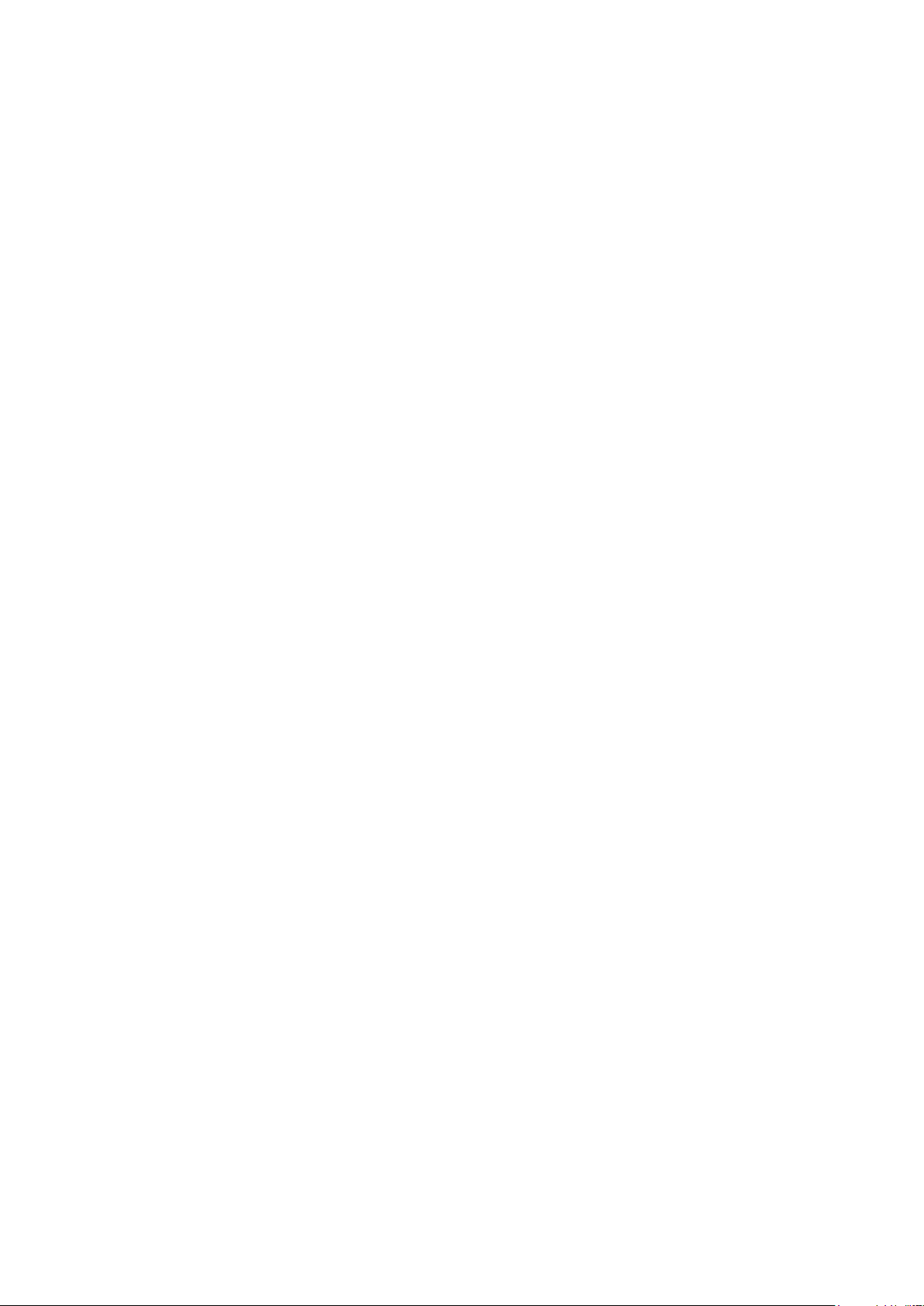
Tehnologija TrackID™...............................................................23
PlayNow™...................................................................................24
Multi mediji i razmena tekstualnih poruka...............................25
E-pošta........................................................................................26
Bežična Bluetooth™ tehnologija..............................................27
Wi-Fi™.........................................................................................28
Veb pregledač.............................................................................29
Pretraživanje veba.............................................................................29
Govorna pošta............................................................................30
Zaključavanje i zaštita telefona................................................31
IMEI broj............................................................................................31
Rešavanje problema..................................................................32
Moj telefon ne radi kako bi trebalo.....................................................32
Resetovanje telefona.........................................................................32
Ikona punjenja baterije se ne pojavljuje kada počnem da punim
telefon...............................................................................................32
Ne mogu da koristim usluge zasnovane na Internetu.........................32
Nema pokrivenosti mreže..................................................................32
Samo pozivi za pomoć u hitnim slučajevima......................................32
SIM zaključan ...................................................................................32
PUK blokiran. Kontaktirajte operatera. ..............................................33
Pravna obaveštenja....................................................................34
Indeks..........................................................................................35
3
Ovo je Internet verzija ove publikacije. © Štampajte samo za privatnu upotrebu..
Page 4
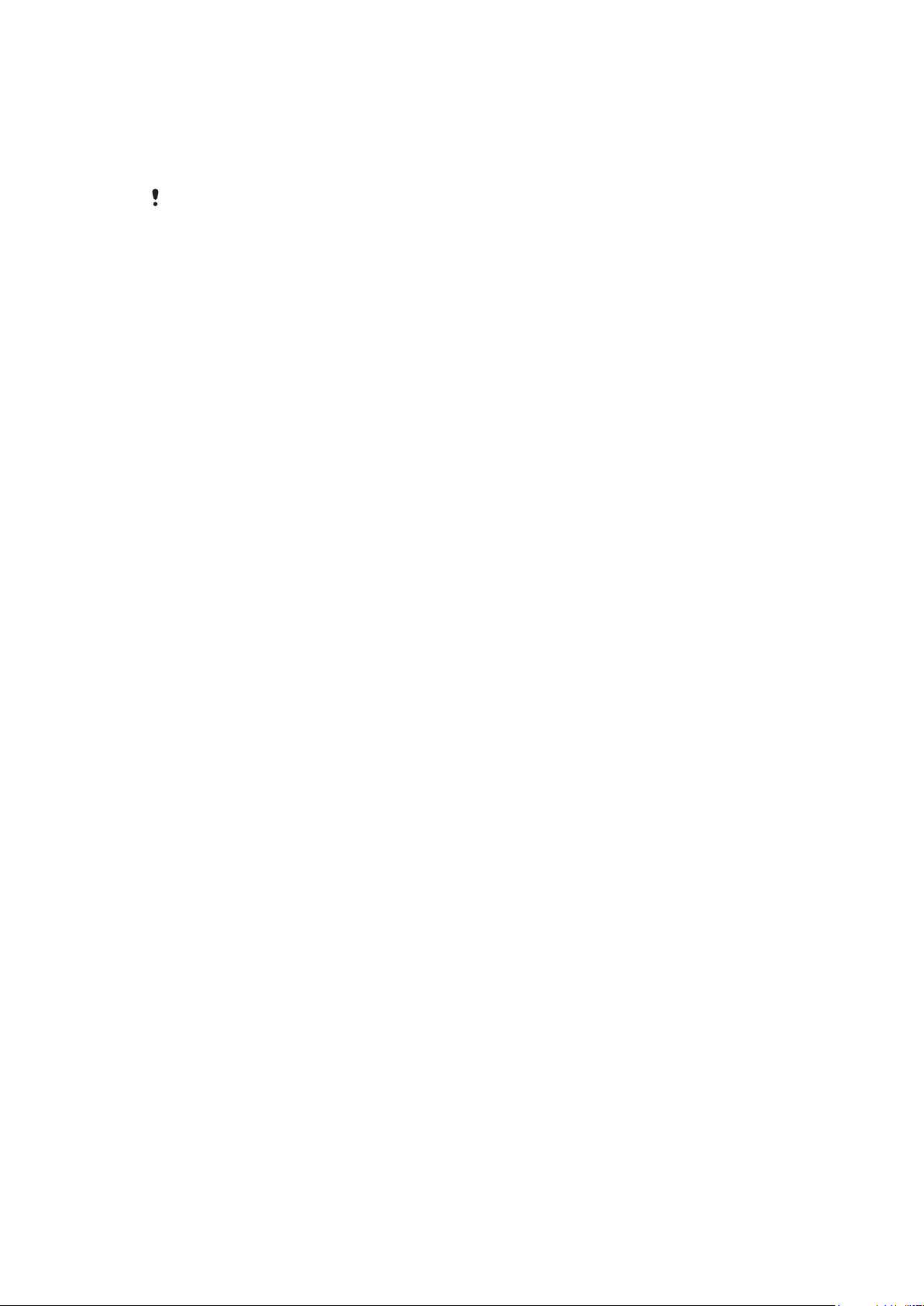
Važne informacije
Pročitajte prospekt Važne informacije pre nego što počnete sa upotrebom mobilnog
telefona.
Neke od usluga i funkcija opisanih u ovom uputstvu za upotrebu nisu podržane u svim zemljama/
regionima ili od strane svih mreža i/ili dobavljača usluga u svim oblastima. Ovo se bez ograničenja
primenjuje na GSM međunarodni broj službi za pomoć u hitnim slučajevima 112. Obratite se
mrežnom operateru ili dobavljaču usluga da biste utvrdili dostupnost određene usluge ili funkcije
i da li se primenjuju naknade za dodatni pristup ili korišćenje.
4
Ovo je Internet verzija ove publikacije. © Štampajte samo za privatnu upotrebu..
Page 5
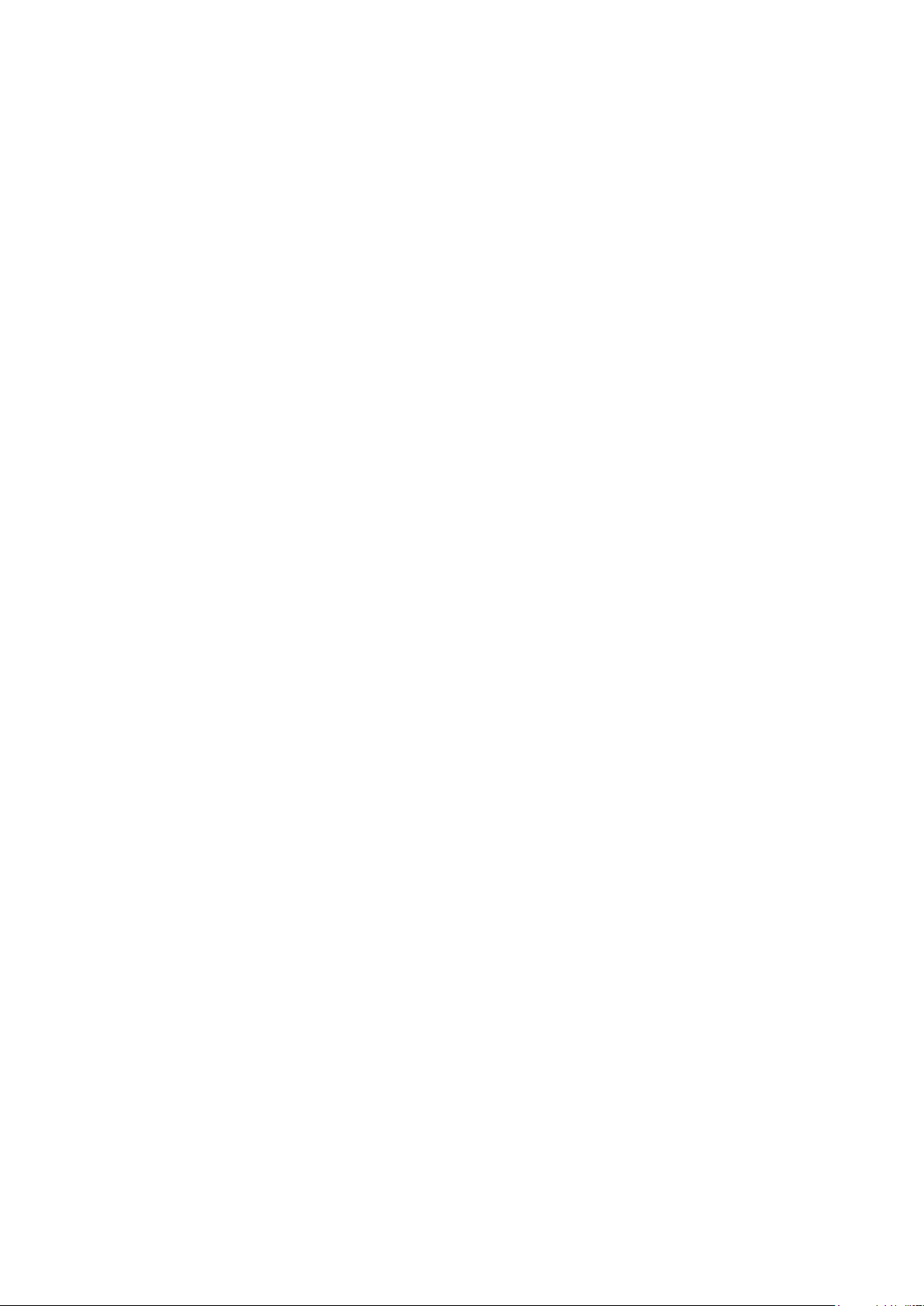
Iskusite više. Otkrijte kako.
Posetite www.sonyericsson.com/support da biste saznali više o svom telefonu.
5
Ovo je Internet verzija ove publikacije. © Štampajte samo za privatnu upotrebu..
Page 6

Prvi koraci
Neka osnovna uputstva za pokretanje su odštampana na kutiji koja se isporučuje uz telefon.
U nastavku ćete naći i informacije koje će vam pomoći u početku.
Zamena uvlake telefona
Skinite poklopac za bateriju.
1
Umetnite nokat u prostor između uvlake i donjeg dela telefona, a zatim podignite
2
uvlaku i uklonite je.
Umetnite gornji deo rezervne uvlake u žljeb na gornjem delu telefona, a zatim pritisnite
3
nadole kako biste ga pričvrstili.
Uputstva o načinu skidanja poklopca za bateriju su odštampana na kutiji koju ste dobili uz
telefon.
Umetanje ili odstranjivanje memorijske kartice
Možda ćete morati zasebno da kupite memorijsku karticu.
Uklonite poklopac baterije i umetnite memorijsku karticu tako da kontakti zlatne boje
1
budu okrenuti nadole.
Da biste uklonili memorijsku karticu, prvo uklonite poklopac baterije, a zatim izvucite
2
memorijsku karticu.
Zaključavanje ekrana
• Kada je ekran aktivan, brzo pritisnite taster .
Otključavanje ekrana
• Kada je ekran zaključan, brzo pritisnite taster
.
Uključivanje telefona po prvi put
Kada prvi put uključite telefon, uputstvo za podešavanje vam pomaže da unesete osnovna
podešavanja telefona i uvezete kontakte. Uputstvu za podešavanje možete pristupiti i
kasnije iz podešavanja telefona.
6
Ovo je Internet verzija ove publikacije. © Štampajte samo za privatnu upotrebu..
Page 7
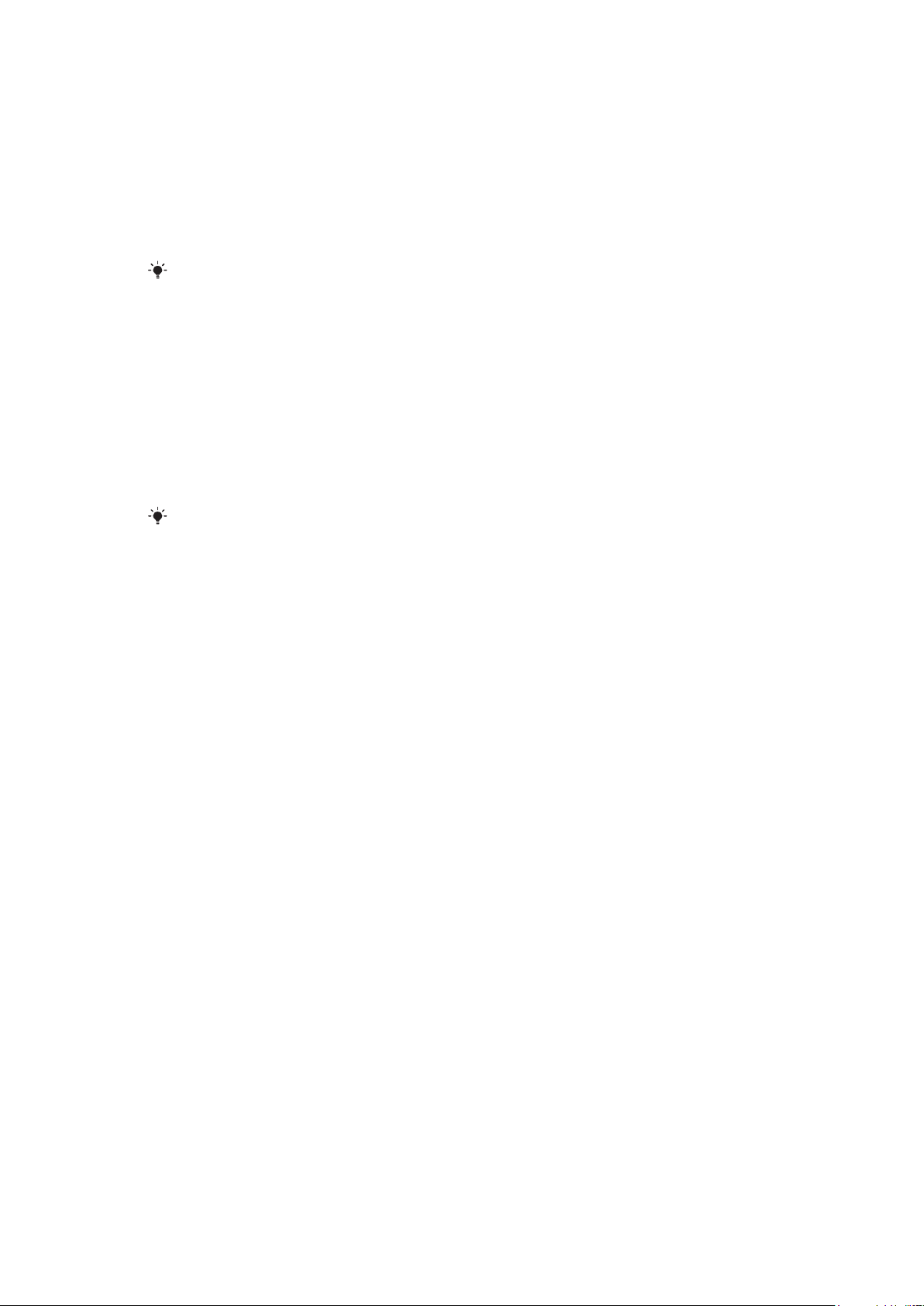
Podešavanje jezika telefona pri pokretanju
Kada po prvi put uključujete telefon, pojavljuje se lista jezika. Listajte kroz listu i
1
izaberite jezik.
2 Tapnite na Gotovo.
Uvoz kontakata sa SIM kartice
Kada po prvi put uključujete telefon kada je SIM kartica ubačena, čarobnjak za
•
podešavanje vas obaveštava da uvezete vaše SIM kontakte. Tapnite na Uvezi
kontakte.
Kada kopirate kontakte sa jednog na drugi telefon pomoću SIM kartice, količina i vrsta
informacija koje možete da prenesete za svaki kontakt su ograničeni. Da biste saznali više o
načinu kopiranja kontakata između dva telefona, idite na www.sonyericsson.com/support.
Podešavanje vremena i datuma pri pokretanju
Kada vas vodič za podešavanje upozori da podesite vreme i datum pri pokretanju,
1
tapnite na Vreme i datum.
2 Pronađite i tapnite na Vreme.
Tapnite na polja za sate i minute da biste podesili vreme.
3
4 Kada završite tapnite na Sačuvaj.
5 Pronađite i tapnite na Datum.
Tapnite na polja za dan, mesec i godinu da biste podesili datum.
6
7 Kada završite tapnite na Sačuvaj.
Pri postavljanju vremena i datuma tapnite na Format vremena ili Format datuma i izaberite
željeni format prikaza vremena i datuma.
7
Ovo je Internet verzija ove publikacije. © Štampajte samo za privatnu upotrebu..
Page 8
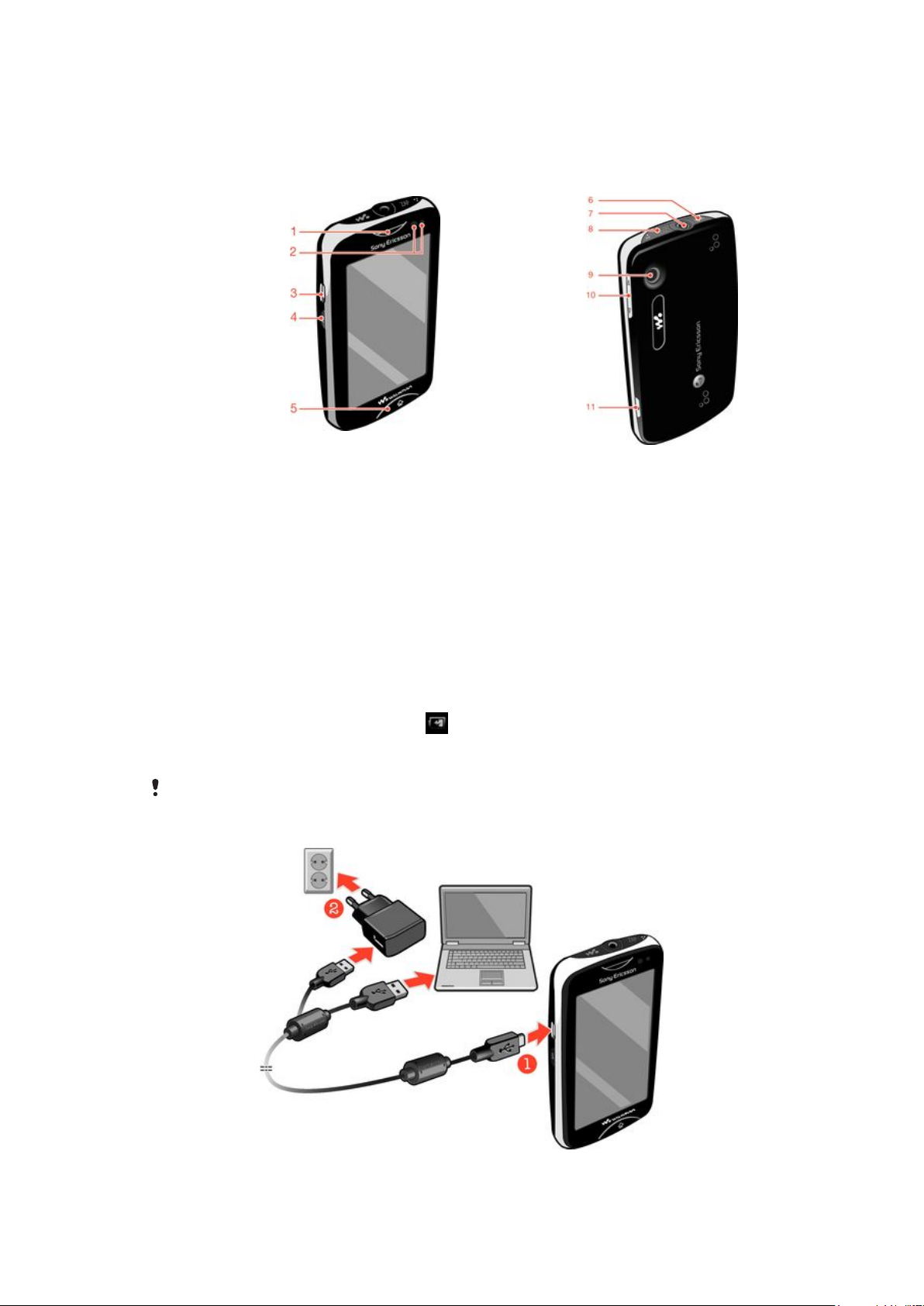
Upoznavanje sa telefonom
Pregled telefona
1. Zvučnik u slušalici
2. Senzor blizine
3. Konektor za punjač/USB kabl
4. Taster za uključivanje/isključivanje/zaključavanje
ekrana
5. Taster „Početak“
6. Taster za Walkman™
7. 3,5 mm Audio Plus konektor
8. Taster „ZAP“
9. Objektiv kamere
10. Taster za jačinu zvuka
11. Taster kamere
Punjenje baterije
Prilikom kupovine telefona dobijate delimično napunjenu bateriju. Može biti potrebno
nekoliko minuta dok se ikona baterije ne pojavi na ekranu kada povežete kabl za
punjenje telefona sa izvorom napajanja, kao što je USB port ili punjač telefona. Telefon
možete i dalje koristiti dok se puni.
Baterija će prestati da se puni odmah nakon što je u potpunosti napunjena, a zatim posle nekog
vremena počinje opet da se puni kada je punjač telefona povezan. Na ovaj način se produžava
trajanje baterije i može doći do toga da status punjenja prikazuje nivo ispod 100 procenata.
8
Ovo je Internet verzija ove publikacije. © Štampajte samo za privatnu upotrebu..
Page 9
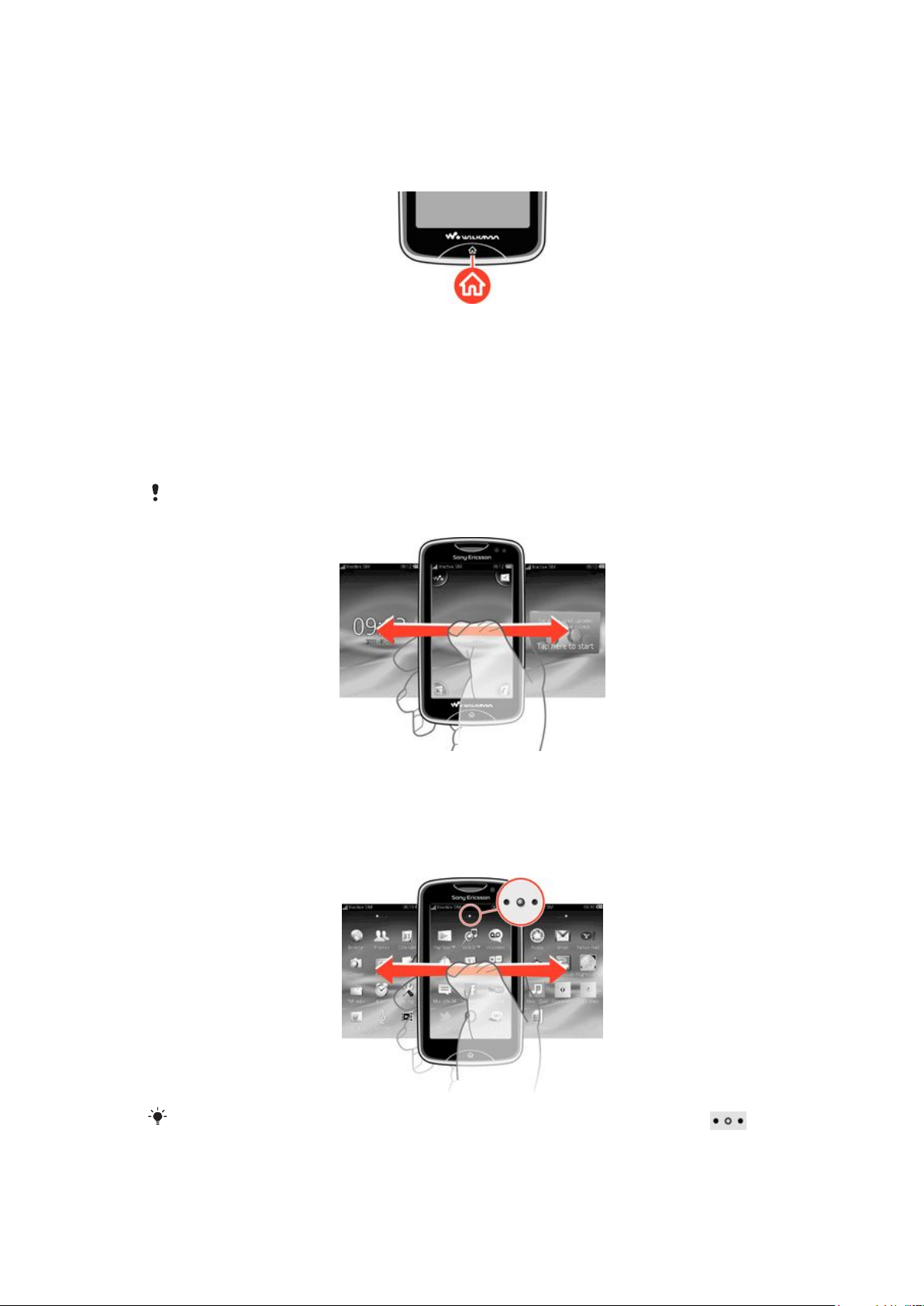
Punjenje telefona pomoću adaptera za napajanje
Povežite telefon sa utičnicom za struju pomoću USB kabla i adaptera za napajanje.
•
Upotreba tastera „Početak“
Prelazak na početni ekran
Pritisnite taster „Početak“.
•
Početni ekran
Početni ekran je vaš mrežni prolaz ka glavnim funkcijama na telefonu. Možete ga prilagoditi
sa ikonama različitih aplikacija, prečicama, pozadinom i još mnogo toga. Početni ekran se
prostire izvan standardne širine displeja ekrana, tako da dobijate više prostora za igru.
Zatvorite otvorene aplikacije pre nego što pređete u Početni ekran. U suprotnom, ove aplikacije
mogu ostati da rade u pozadini i usporiti telefon.
Ekran aplikacija
Ekran aplikacija omogućava brz pristup aplikacijama na vašem telefonu. Takođe, ovaj ekran
možete i prilagođavati. Obratite pažnju da ekran aplikacija premašuje standardne dimenzije
ekrana, tako da ćete možda morati da pređete prstom levo ili desno da biste videli sve.
Indikator u vrhu ekrana prikazuje u kom delu ekrana aplikacija se nalazite. Na primer,
pokazuje da se nalazite u središnjem delu ekrana.
9
Ovo je Internet verzija ove publikacije. © Štampajte samo za privatnu upotrebu..
Page 10
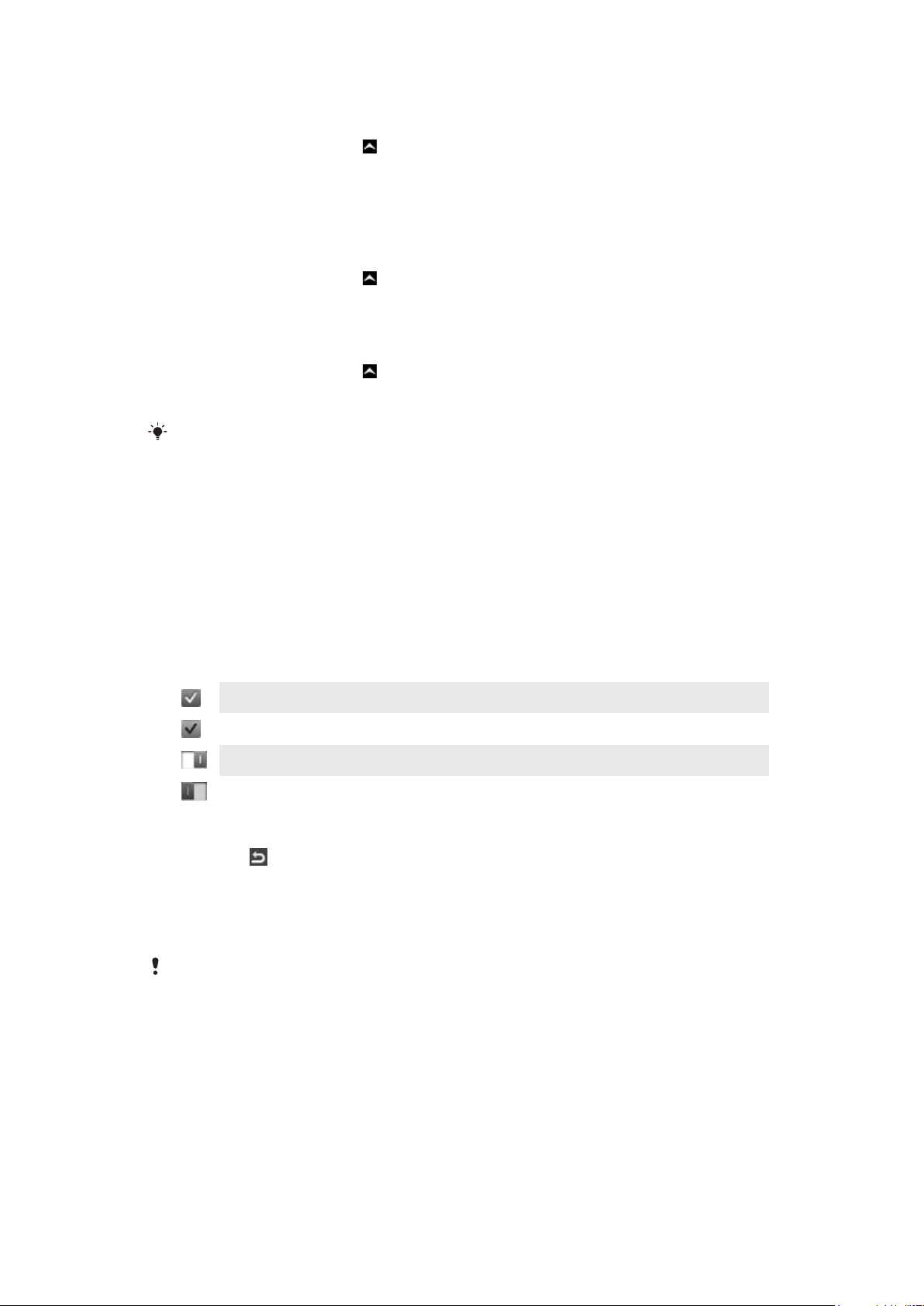
Otvaranje ekrana aplikacija
Postoje dva načina da otvorite ekran aplikacija:
• U Početni ekran, prevucite nagore.
• Pređite prstom nagore sa bilo koje lokacije na Početni ekran.
Pretraživanje ekrana aplikacija
Iz ekrana aplikacija pređite prstom udesno ili ulevo.
•
Pomeranje aplikacije u ugao ekrana aplikacija
1 U Početni ekran, prevucite nagore.
Dodirnite i zadržite stavku dok se ikone aplikacije ne prikažu u četiri ugla ekrana.
2
Prevucite stavku u jedan od uglova.
3
Pomeranje aplikacije na ekranu aplikacija
1 U Početni ekran, prevucite
Dodirnite i zadržite stavku dok se ikone aplikacije ne prikažu u četiri ugla ekrana.
2
Prevucite stavku izvan prikaza trenutnog ekrana u drugi deo ekrana aplikacija.
3
Stavke na ekranu aplikacija i njegovim proširenjima su stvarne aplikacije, a ne prečice. Prema
tome, ako premestite stavku iz jednog dela ekrana aplikacija u drugi njegov deo, premeštate
stvarnu aplikaciju i ne kreirate prečicu.
nagore.
Korišćenje dodirnog ekrana
Otvaranje ili markiranje stavke
Tapnite na stavku.
•
Označavanje ili uklanjanje oznake opcija
Tapnite da biste označili ili uklonili oznaku sa odgovarajućeg polja za potvrdu ili u
•
nekim slučajevima tapnite na birač pored imena opcije.
Označeno polje za potvrdu
Polje za potvrdu sa uklonjenom oznakom
Uključeno
Isključeno
Povratak u prethodni ekran
• Tapnite na , kada ova opcija postane dostupna.
Listanje
Listajte pomeranjem prsta gore ili dole po ekranu. Na nekim veb stranicama možete takođe
listati sa strane.
Prevlačenjem ili prelaskom prsta neće se aktivirati ništa na ekranu.
Podešavanja za Internet i razmenu poruka
Kod većine mreža i operatera za mobilne telefone, podešavanja za razmenu poruka i
Internet su unapred instalirana na telefonu. U nekim slučajevima podešavanja se preuzimaju
prvi put kada uključite telefon kada je vaša SIM kartica ubačena.
Možete ručno dodati i promeniti podešavanja za Internet i razmenu poruka na telefonu u
bilo kom trenutku, ili možete podesiti da vam se podešavanja automatski pošalju na telefon.
Da biste pronašli dodatnu pomoć u vezi sa ručnim ažuriranjem podešavanja za Internet i
razmenu poruka na vašem telefonu posetite stranicu www.sonyericsson.com/support.
10
Ovo je Internet verzija ove publikacije. © Štampajte samo za privatnu upotrebu..
Page 11
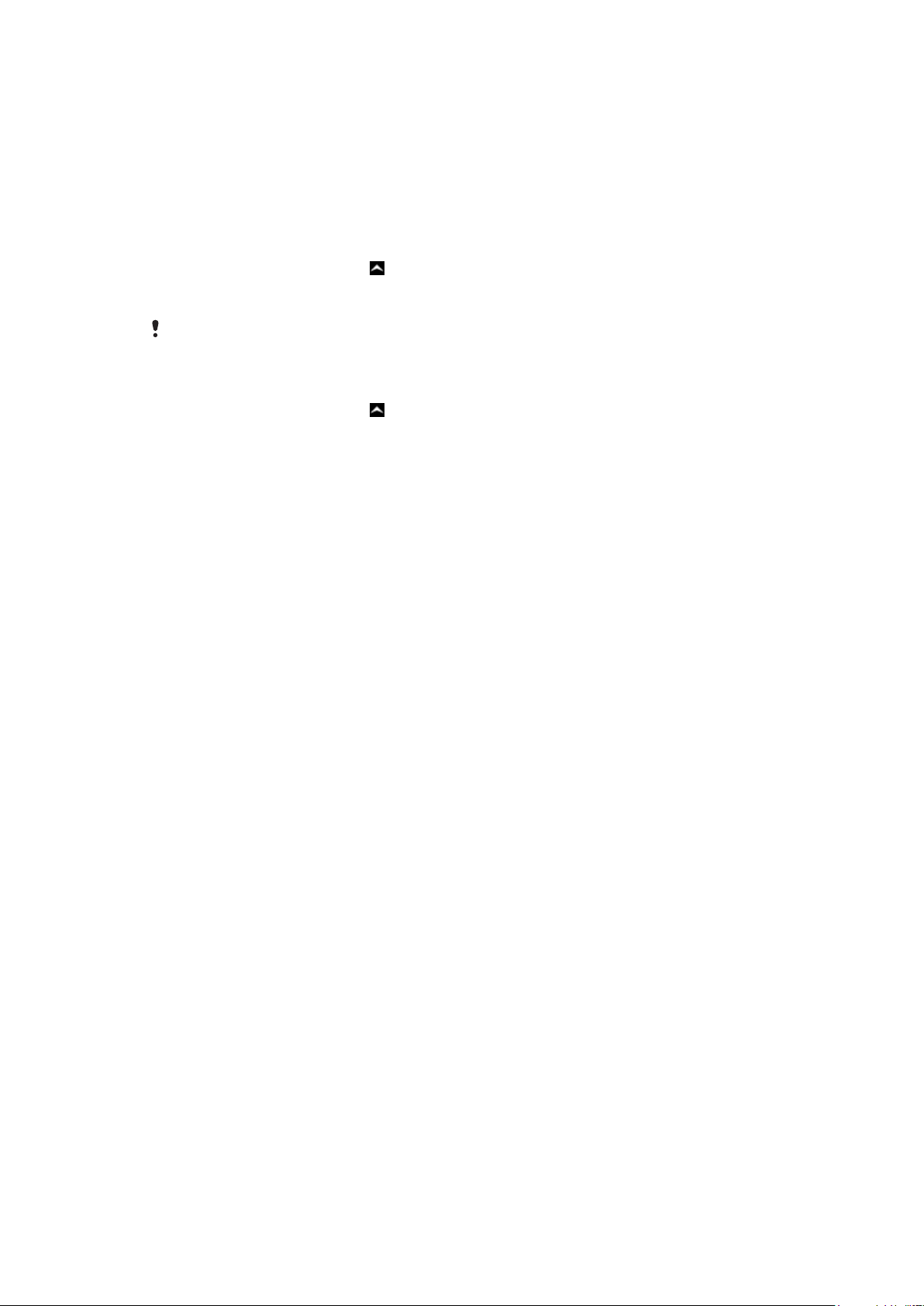
Kontaktirajte svog operatera mreže ako su vam potrebne dodatne informacije o
podešavanju pretplate.
Pregled podešavanja telefona
Neka podešavanja telefona možete prilagoditi vašim željama. Na primer, možete prilagoditi
podešavanje za Vreme i datum i Jezik na telefonu.
Promena jezika telefona
1 Sa Početni ekran, prevucite nagore.
2 Pronađite i tapnite na Podešav. > Jezik i pisanje > Jezik na telefonu.
Izaberite opciju.
3
Ako odaberete pogrešan jezik i ne možete da čitate tekstove menija, idite na
www.sonyericsson.com/support za pomoć.
Da uključite režim letenja avionom
1 Sa Početni ekran, prevucite nagore.
2 Pronađite i tapnite na Podešav. > Opšte.
3 Izaberite Režim letenja avion..
11
Ovo je Internet verzija ove publikacije. © Štampajte samo za privatnu upotrebu..
Page 12

Muzika
1 8
9
10
3
7
5
6
11
4
2
Maksimalno iskoristite svoj Walkman™ plejer. Slušajte muziku, audio-knjige i potkast.
Upravljajte sopstvenim listama za reprodukciju i pošaljite svoje omiljene melodije prijateljima.
Instalirajte aplikaciju Media Go™ na računar i prenesite sadržaj na memorijsku karticu vašeg
telefona i sa nje. Media Go™ se može preuzeti sa www.sonyericsson.com/support.
Media Go™
Media Go™ je računarska aplikacija sa mogućnošću preuzimanja koja vam pomaže da
upravljate sadržajem na telefonu i prenosite datoteke između telefona i računara. Da biste
pokrenuli instalaciju aplikacije Media Go™, prvo morate da povežete telefon sa računarom
putem USB kabla. Pogledajte Prenos sadržaja i rukovanje njime pomoću USB kabla na
strani 21 za dodatne informacije.
Više informacija potražite u odeljku za pomoć aplikacije Media Go™.
Instaliranje aplikacije Media Go™ na računar
1 Sa vašeg računara idite na stranicu http://www.sony.com/mediago i preuzmite
aplikaciju Media Go™. Kada je preuzmete, na računaru pokrenite instalacionu
datoteku.
Povežite telefon sa računarom pomoću USB kabla i sledite uputstva na ekranu
2
računara da biste instalirali aplikaciju Media Go™.
Prenos sadržaja pomoću aplikacije Media Go™
Kada je aplikacija Media Go™ instalirana na računar, povežite telefon sa računarom
1
pomoću USB kabla.
2 Telefon: na ekranu se pojavljuje Pripremanje režima prenosa medija.
3 Računar: Kliknite na Media Go™ da biste pokrenuli aplikaciju Media Go™, ako se
ona ne pokrene automatski.
Prevucite i pustite datoteke između telefona i računara putem interfejsa Media Go™
4
aplikacije.
Pogledajte Prenos sadržaja i rukovanje njime pomoću USB kabla na strani 21 za dodatne
informacije.
Media Go™ podržava prenos video datoteka, ali se neki tipovi video datoteka možda neće
pravilno reprodukovati na telefonu.
Pregled plejera Walkman™
Pretraga muzike na memorijskoj kartici
1
Oznake (ako je dostupno)
2
Prelazak na prethodnu numeru u trenutnom redosledu reprodukovanja ili premotavanje unazad
3
Dugme „Reprodukuj/pauziraj“
4
12
Ovo je Internet verzija ove publikacije. © Štampajte samo za privatnu upotrebu..
Page 13

Indikator napretka: premotavanje unapred ili unazad prevlačenjem ili pritiskom
5
Trenutna numera: preostalo vreme
6
Prelazak na sledeću numeru u trenutnom redosledu reprodukovanja ili premotavanje unapred
7
Prikaz trenutnog redosleda reprodukovanja
8
Pevanje pesama pomoću stihova na ekranu
9
Deljenje numera sa drugima tekstualnim ili e-porukama
10
Pregledavanje i pronalaženje omiljene numere
11
Reprodukovanje audio numere
1 U ekranu Početni ekran, tapnite na > .
2 Tapnite na
da biste pretražili audio po izvođaču. Tapnite na da biste pretražili
audio po listi pesama. Tapnite na da biste pretražili audio po numeri.
Listajte nagore ili nadole i potražite numeru.
3
Tapnite na numeru da biste je reprodukovali.
4
Možete i da pritisnete taster na gornjem delu telefona da biste pokrenuli aplikaciju
Walkman™.
Pauziranje numere
• U Walkman™ plejeru tapnite na .
Premotavanje muzike unapred i unazad
• U Walkman™ plejeru, dodirnite i zadržite ili .
Takođe možete prevući označivač toka procesa nadesno ili nalevo.
Slanje ili brisanje numere
U Walkman™ plejeru, tapnite na omot albuma za numeru koju želite da pošaljete ili
1
izbrišete.
Izaberite opciju.
2
Reprodukovanje pametnih lista pesama
1 U Walkman™ plejeru tapnite na .
2 Tapnite na .
3 U okviru „Pametne“ liste pesama, tapnite na listu pesama.
Tapnite na numeru da biste je reprodukovali.
4
Podešavanje jačine zvuka
Kada Walkman™ plejer reprodukuje numeru pritisnite taster za jačinu zvuka.
•
Ažuriranje medija
Nakon preuzimanja ili prenosa novih numera na memoriju ili memorijsku karticu telefona,
potrebno je pokrenuti funkciju „Ažuriranje medija“ da bi se promene uskladile sa telefonom.
Ažuriranje medija
• U Walkman™ plejeru tapnite na > Ažuriraj medij.
Karaoke
Walkman™ plejer uključuje funkciju Karaoke. Karaoke su zabavan način za uživanje u
muzici. Kada reprodukujete pesmu, stihovi pesme se prikazuju na ekranu tako da možete
pevati zajedno. Možete povezati mikrofon i zvučnike da biste podelili zabavu s drugima.
13
Ovo je Internet verzija ove publikacije. © Štampajte samo za privatnu upotrebu..
Page 14

Karaoke funkcija radi samo kada su dostupni stihovi pesama. Najuobičajeniji tipovi datoteka
stihova su .LRC i .TXT. Takođe, datoteke stihova pesama moraju imati isti naziv kao i
datoteka numere. Možete jednostavno kreirati sopstvene .LRC datoteke.
Kreiranje .LRC datoteka
1 Računar: Otvorite praznu tekstualnu datoteku pomoću programa za uređivanje
teksta, kao što je Notepad.
Unesite tekst stihova, red po red.
2
Reprodukujte audio datoteke da biste proverili vreme svakog reda i minut, sekundu
3
i stotinku sekunde kada želite da ga prikažete.
Unesite početno vreme pre svakog reda teksta. Navešćemo primer:
4
Ako želite, unesite samo vrednosti u minutama i sekundama.
5 Sačuvajte datoteku kao *.LRC datoteku. Da biste to učinili kliknite na Datoteka a
zatim izaberite Sačuvaj kao. Zatim datoteci dajte isti naziv koji nosi odgovarajuća
muzička numera. Izaberite Sve datoteke u padajućem meniju Sačuvaj kao tip: i
promenite podrazumevani format iz ".TXT" u ".LRC". Zatim izaberite UTF-8 iz
padajućeg menija Šifrovanje: a zatim kliknite na Sačuvaj.
Prebacite datoteku numere i .LRC datoteku na memoriju telefona ili memorijsku
6
karticu.
Walkman™ plejer može prikazati do 95 znakova stihova u jednom redu. Duži redovi se prelome
i prikazuju kao dva ili tri reda na ekranu.
Upotreba funkcije Karaoke
1 U ekranu Početni ekran, tapnite na > .
2 Tapnite na Numere sa stihov. i izaberite numeru.
3 Tapnite na
da biste reprodukovali numeru u Karaoke režimu. Stihovi se prikazuju
na ekranu.
4 Tapnite na
Kada za stihove koristite .TXT datoteku, potrebno je da po stranici ručno listate nadole da biste
pratili stihove tokom reprodukcije pesme. Stihovi se ne prikazuju red po red, čak i kada se u .TXT
datoteku unese info o vremenu.
da biste isključili Karaoke funkciju.
Onemogućavanje originalnih glasova na numeri
• Kada se numera reprodukuje u Karaoke režimu tapnite na da biste onemogućili
originalne glasove.
ZAPPIN™
ZAPPIN™ tehnologija pomaže u pretraživanju omiljenih pesama na zabavan i brz način.
Kada pritisnete taster, ZAPPIN™ omogućava funkciju “ZAP-in” za pregledanje refrena
sledećih numera u listi za reprodukciju u segmentima od 4 ili 15 sekundi. Kada pronađete
odgovarajuću pesmu, ponovo tapnite na taster ZAP da biste uključili funkciju “ZAP-out” i
reprodukovali numeru od početka.
ZAPPIN™ funkcija je dostupna samo kada reprodukujete muziku.
Pretraživanje numere pomoću funkcije ZAPPIN™
1 U Walkman™ plejeru tapnite na . Sve numere u listi za reprodukciju su
prikazane u režimu podešavanja.
Tapnite na numeru da biste je izabrali.
2
U Walkman™ plejeru, a aktivaciju možete da funkcije ZAPPIN™ možete da koristite i taster ZAP
na gornjem delu telefona.
14
Ovo je Internet verzija ove publikacije. © Štampajte samo za privatnu upotrebu..
Page 15

Reprodukovanje numere od početka
• Nakon izbora numere, tapnite na da biste reprodukovali numeru od
početka.
Pregled numera u kratkom ZAP režimu
1 U Walkman™ plejeru tapnite na
2 Tapnite na Kratko da biste reprodukovali refren svake numere u segmentima od 4
sekunde.
Pauziranje pregledavanja numere
• Kada pregledavate numeru, tapnite na
Premotavanje pregledavane numere unapred ili unazad
• Kada pregledavate numeru, tapnite na ili da biste numeru premotali unapred
ili unazad.
Pregled numera u dugom ZAP režimu
1 U Walkman™ plejeru tapnite na da biste pregledali numere.
2 Tapnite na Dugo da biste reprodukovali refren svake numere u segmentima od 15
sekundi.
da biste pregledali numere.
.
Vidžet Walkman™ plejera
Vidžet Walkman™ plejera se prikazuje na vašem Početni ekran kada umanjite Walkman™
plejer, ali ćete možda morati da pređete prstom ulevo ili udesno da ga pronađete.
15
Ovo je Internet verzija ove publikacije. © Štampajte samo za privatnu upotrebu..
Page 16

Brza razmena poruka
Koristite aplikaciju IM (Brza razmena poruka) za ćaskanje sa drugim ljudima i učestvovanje
u IM grupama da biste razmatrali vama interesantne teme. Funkcije koje pružaoci IM usluga
nude korisnicima mogu se razlikovati.
Pre nego što počnete da koristite brzu razmenu poruka, potrebno je da na telefonu postoje
odgovarajuća podešavanja. U nekim slučajevima podešavanja mogu biti unapred
konfigurisana na telefonu. Takođe, možete primiti podešavanja u obliku konfiguracione
poruke od pružaoca IM usluga.
16
Ovo je Internet verzija ove publikacije. © Štampajte samo za privatnu upotrebu..
Page 17

Unos teksta
Možete unositi slova, brojeve i specijalne znake koristeći ili kliznu QWERTY tastaturu ili
tastaturu na ekranu.
Korišćenje tastature na ekranu
Kada pokrenete program ili izaberete polje koje zahteva tekst ili brojeve, pojavljuje se
podrazumevana tastatura na ekranu.
Za unos teksta možete koristiti metod unošenja teksta sa predviđanjem ili metod brzog
unošenja teksta .
Prikaz tastature i unos teksta
Tapnite na tekstualno polje da biste prikazali tastaturu, a zatim unesite tekst.
•
Prebacivanje između velikih i malih slova
• Pre unosa slova tapnite na da biste prebacili na velika slova , ili obrnuto.
Da biste uključili velika slova
• Pre nego što otkucate neku reč, tapnite na ili dok se ne pojavi .
Unos brojeva pomoću tastature
• Kada unesete tekst, tapnite na . Pojavljuje se tastatura sa brojevima.
Umetanje simbola
• Kada unesete tekst, tapnite na
Za promenu jezika za pisanje
1 Kada unesete tekst, tapnite na ikonu za jezik, na primer, .
Izaberite opciju.
2
Unos teksta korišćenjem multitap unosa
1 Kada unesete tekst, tapnite na ikonu za jezik, na primer, .
2 Tapnite na Pritisci na taster da biste prešli na multitap metod unosa.
Da biste napisali reč, tapnite na taster znaka potreban broj puta da biste prikazali
3
slovo koje želite.
Unos teksta korišćenjem brzog unosa teksta
1 Kada unesete tekst, tapnite na ikonu za jezik, na primer,
2 Tapnite na Brzi tekst da biste prešli na brzi unos teksta.
Da biste napisali reč, tapnite na svaki taster znaka samo jednom, čak i ako slovo
3
koje želite nije prvo slovo na tasteru.
4 Tapnite na reč koja se pojavljuje ili tapnite na da biste izabrali reč sa liste.
5 Ako željena reč nije na listi, tapnite na Dodaj, izvršite potrebne izmene i tapnite na
Sačuvaj.
. Pojavljuje se tastatura sa simbolima.
.
17
Ovo je Internet verzija ove publikacije. © Štampajte samo za privatnu upotrebu..
Page 18

Kontakti
Koristite aplikaciju Kontakti da biste sačuvali informacije o ljudima koje poznajete. Unesite
njihove brojeve telefona, adrese e-pošte, rođendane i druge detalje. Možete pratiti svu
komunikaciju sa određenim kontaktom.
Dodavanje kontakta
1 U ekranu Početni ekran, vucite na gore a zatim tapnite na .
2 Tapnite na Dodaj kontakt.
3 Tapnite na Ime, unesite ime kontakta i tapnite na Gotovo.
4 Tapnite na Broj telefona, unesite broj i tapnite na Gotovo.
Dodajte bilo koje dopunske informacije koje želite da dodate za kontakta, zatim
5
listajte na gore i tapnite na Sačuvaj. Da biste dodali dodatna polja sa informacijama,
tapnite na Dodaj još.
Kontakte možete dodati i iz brojeva u evidenciji poziva.
Pravljenje rezervnih kopija kontakata na memorijskoj kartici
1 Sa Početni ekran, prevucite nagore.
2 Tapnite Podešav. > Kontakti > Kreir.rez.kop. na mem.kar..
Vraćanje kontakata sa memorijske kartice
1 Sa Početni ekran, prevucite nagore.
2 Tapnite Podešav. > Kontakti > Vrati sa mem. kartice.
18
Ovo je Internet verzija ove publikacije. © Štampajte samo za privatnu upotrebu..
Page 19

Pozivanje
Pozivanje za pomoć u hitnim slučajevima
1 Sa Početni ekran, tapnite na .
2 Unesite broj službe za pomoć u hitnim slučajevima i tapnite na . Da biste izbrisali
broj, tapnite na
Možete vršiti hitne pozive kada SIM kartica nije umetnuta.
Pozivanje broja telefona
1 U Početni ekran, prevucite nagore.
2 Pronađite i tapnite na .
3 Ako je prikazana evidencija poziva, tapnite na da biste ušli u prikaz table za biranje.
4 Unesite broj telefona i tapnite na
Da biste pogrešno unetu cifru tapnite na .
Odgovor na poziv
• Prevlačite ulevo dok ne dodirne .
.
.
Odbijanje poziva
• Prevlačite udesno dok ne dodirne .
Završavanje poziva
• Tapnite na
.
19
Ovo je Internet verzija ove publikacije. © Štampajte samo za privatnu upotrebu..
Page 20

Aplikacija „Prijatelji“
Aplikacija „Prijatelji“ prikuplja komunikaciju sa pet vaših najboljih prijatelja u jednom prikazu.
Sve komunikacije – ažuriranja za Facebook™ ili Twitter™, tektualne i multimedijske poruke,
propušteni pozivi – pojavljuju se na vašem početnom ekranu. Jednostavno tapnite na
fotografiju prijatelja na vašem početnom ekranu da biste pregledali svu komunikaciju sa
njim ili njom.
Filter događaja
Koristite karticu za pozivanje za:
Prikazivanje brojeva telefona vaših prijatelja
•
Prikazivanje propuštenih poziva od vaših prijatelja
•
Upućivanje poziva
•
Koristite karticu za razmenu poruka
Pregledanje poruka vaših prijatelja i odgovaranje na njih
•
Kartica za profil daje sledeće opcije:
Detalji o kontaktu – Pogledajte detalje o kontaktu za prijatelja i uredite ili pošaljite kontakt
•
informacije
Facebook™ nalog – Unesite detalje o Facebook™ nalogu prijatelja ili ih uvezite sa vaše
•
Facebook™ kontakt liste
Twitter™ nalog – Unesite detalje o Twitter™ nalogu prijatelja ili ga/je uvezite sa vaše
•
Twitter™ kontakt liste
Brisanje prijatelja - Izbrišite prijatelja iz aplikacije „Prijatelji“.
•
Ako iz opcije Kontakti izbrišete jednog od vaših pet omiljenih prijatelja, sve informacije koje su u
vezi sa tim prijateljem biće izbrisane iz aplikacije „Prijatelji“.
za:
Kartica Facebook™ daje sledeće opcije:
Pregledanje ažuriranja Facebook™ statusa prijatelja, komentara i označenih fotografija
•
Upravljanje nalozima: unesite detalje o Facebook™ nalogu prijatelja ili ga/je uvezite iz svojih
•
Facebook™ kontakata
Osvežavanje Facebook™ događaja
•
Kartica Twitter™ daje sledeće opcije:
Pribavljanje ažuriranja Twitter™ statusa prijatelja, komentara i označenih fotografija
•
Upravljanje nalozima: unesite detalje o Twitter™ nalogu prijatelja ili ga/je uvezite iz svojih
•
Twitter™ kontakata
Osvežavanje Twitter™ događaja
•
Broj novih događaja za svaku kategoriju pojavljuje se u gornjem desnom uglu kartice za
kategorije.
20
Ovo je Internet verzija ove publikacije. © Štampajte samo za privatnu upotrebu..
Page 21

Povezivanje telefona sa računarom
Povežite telefon sa računarom i počnite da prenosite slike, muziku i druge tipove datoteka.
Možda nećete moći da prenesete neki materijal zaštićen autorskim pravima sa telefona na
računar i obrnuto.
Prenos sadržaja i rukovanje njime pomoću USB kabla
Najuobičajeniji način prenosa podataka između telefona i računara je korišćenjem USB
kabla. Kada se telefon i računar povežu možete prevući i otpustiti sadržaj sa jednog na
drugi uređaj pomoću istraživača datoteka na vašem računaru.
Vodite računa da datoteke stavite u odgovarajuće vrste fascikli. Na primer, svoje muzičke
datoteke stavite u fasciklu Muzika. Datoteke Java aplikacije predstavljaju izuzetak. Njih morate
smestiti u fasciklu Ostalo.
Prevlačenje i otpuštanje sadržaja između telefona i računara
Povežite telefon i računar USB kablom.
1
2 Telefon: Izaberite Masovna memorija.
3 Računar: Sačekajte da se memorija telefona i memorijska kartica pojave kao spoljni
diskovi u istraživaču datoteka.
4 Računar: Na radnoj površini računara dvaput kliknite na ikonu Moj računar.
5 Računar: Za pregled memorije telefona i fascikli memorijske kartice kliknite dvaput
na ikonu koja predstavlja telefon.
6 Računar: Kopirajte i nalepite datoteku, ili je prevucite i otpustite u odgovarajuću
fasciklu na računaru, u memoriju telefona ili na memorijsku karticu.
Telefon ne možete koristiti dok je prenos datoteka u toku.
Za bezbedni prekid veze preko USB kabla
Nemojte odspajati USB kabl prilikom prenosa sadržaja zato što to može oštetiti sadržaj.
1 Računar: Koristite funkciju "Bezbedno ukloni hardver" da biste izabrali uređaj koji
želite da isključite, a zatim kliknite na Zaustavi.
Prekinite vezu preko USB kabla.
2
Uputstva za računar se mogu razlikovati u zavisnosti od operativnog sistema. Pogledajte
dokumentaciju operativnog sistema svog računara za više informacija.
21
Ovo je Internet verzija ove publikacije. © Štampajte samo za privatnu upotrebu..
Page 22

Kamera
Snimajte fotografije, snimajte video zapise, prikažite albume i podelite vaše omiljene isečke
i slike sa prijateljima – sve pomoću vaše aplikacije za kameru.
Kontrole kamere
Zumirajte ka unutra i van (dostupno samo u režimu videa)
1
Taster kamere. Pritisnite da biste snimili fotografiju ili video zapis.
2
Napravite fotografije
3
Izađite iz režima kamere
4
Promenite između fotoaparata i video-kamere
5
Snimite video klipove
6
Promenite između fotoaparata i video-kamere
7
Prikažite fotografije i video klipove
8
Izaberite dužinu videa
9
Prikažite fotografije i video klipove
10
22
Ovo je Internet verzija ove publikacije. © Štampajte samo za privatnu upotrebu..
Page 23

Tehnologija TrackID™
Koristite uslugu TrackID™ za prepoznavanje muzike da biste identifikovali muzičke numere
koje čujete u vašem okruženju. Jednostavno snimite kratak uzorak pesme i dobićete
informacije o izvođaču, naslovu i albumu u nekoliko sekundi. Takođe možete kupiti numere
koje su identifikovane pomoću TrackID™. Za najbolje rezultate, koristite TrackID™
tehnologiju u prostorima bez buke. Ako imate problema u korišćenju ove aplikacije
pogledajte Ne mogu da koristim usluge zasnovane na Internetu na strani 32.
Aplikacija TrackID™ i usluga TrackID™ nisu podržani u svim državama/regionima, ili od strane
svih mreža i/ili mobilnih operatera u svim oblastima.
Za pretraživanje informacija o numerama
1 U ekranu Početni ekran, vucite na gore a zatim pronađite i tapnite na
TrackID™.
2 Zadržite telefon prema izvoru muzike, a zatim tapnite na Snimi. Rezultati se prikazuju
na ekranu sa rezultatima.
3 Tapnite na i listajte gore ili dole da biste videli prethodne rezultate pretrage.
23
Ovo je Internet verzija ove publikacije. © Štampajte samo za privatnu upotrebu..
Page 24

PlayNow™
Koristite aplikaciju PlayNow™ na telefonu da biste pretraživali, kupovali i preuzimali
najnoviju muziku, igre, zvuke zvona, aplikacije, teme i pozadine.
PlayNow™ nije dostupna u svim zemljama.
Pokretanje aplikacije PlayNow™
1 Sa Početni ekran prevucite nagore.
2 Pronađite i tapnite na .
24
Ovo je Internet verzija ove publikacije. © Štampajte samo za privatnu upotrebu..
Page 25

Multi mediji i razmena tekstualnih poruka
Kreiranje i slanje poruke
1 U ekranu Početni ekran, vucite na gore a zatim tapnite na .
2 Tapnite na Nova poruka > Napišite e-poruku. Unesite tekst poruke i tapnite na
.
Da biste dodali primaoca, izaberite kontakt sa liste koja se pojavljuje. Možete i tapnuti
3
na polje sa tekstom, uneti broj ručno, a zatim tapnuti na Gotovo.
4 Ako želite da dodate fotografiju ili video zapis, tapnite na
5 Kada završite, tapnite na Pošalji.
Čitanje primljene poruke
1 U ekranu Početni ekran, vucite na gore a zatim tapnite na .
Tapnite na poruku da biste prikazali njen sadržaj.
2
Ako poruka još uvek nije preuzeta, njen sadržaj je prazan. U tom slučaju, potrebno
3
je da tapnete na poruku da biste je preuzeli i prikazali.
Ako primljena poruka sadrži muziku ili video, tapnite na stavku, a zatim tapnite na
4
Prikaži video ili Reprodukuj zvuk.
i izaberite opciju.
25
Ovo je Internet verzija ove publikacije. © Štampajte samo za privatnu upotrebu..
Page 26

E-pošta
Telefon koristite za slanje i prijem e-poruka putem redovnog naloga e-pošte. Prvo, potrebna
su vam ispravna podešavanja za Internet na telefonu. Vidi Podešavanja za Internet i
razmenu poruka na strani 10.
Podešavanje naloga e-pošte na telefonu
1 Sa Početni ekran, prevucite nagore.
2 Pronađite i tapnite na E-pošta.
Izaberite nalog e-pošte. Ako se nalog koji želite da koristite ne nalazi na listi, tapnite
3
na Ostalo.
4 Unesite e-adresu i postavite lozinku, a zatim tapnite na Nastavi.
Ako telefon ne može automatski da preuzme podešavanja naloga za e-poštu, ručno
5
unesite podešavanja za nalog.
Ako morate ručno da unesete podešavanja, obratite se mobilnom operateru e-pošte za ispravna
podešavanja za nalog e-pošte. Na primer, morate znati da li je tip naloga POP3 ili IMAP.
Kreiranje i slanje e-poruke
1 U Početni ekran, prevucite nagore.
2 Pronađite i tapnite na E-pošta.
3 Tapnite na Napiši novu.
4 Tapnite na Dodaj primaoca i unesite adresu primaoca, a zatim tapnite na Gotovo.
Možete dodati još primalaca na isti način ili izbrisati primaoca tako što ćete tapnuti
na .
5 Tapnite na Tema i unesite predmet e-poruke.
6 Tapnite na Napiši e-poruku, a zatim unesite tekst poruke.
7 Da priložite datoteku, tapnite na Priloži, izaberite tip datoteke a zatim izaberite
datoteku koju želite da pošaljete.
8 Tapnite na Pošalji.
26
Ovo je Internet verzija ove publikacije. © Štampajte samo za privatnu upotrebu..
Page 27

Bežična Bluetooth™ tehnologija
Uključite Bluetooth™ funkciju na vašem telefonu i kreirajte bežičnu vezu sa drugim
Bluetooth™ kompatibilnim uređajem kao što su računari, handsfri dodatna oprema i
telefoni. Bluetooth™ veza funkcioniše najbolje u opsegu od 10 metara (33 stope), bez
čvrstih objekata između. U nekim slučajevima morate ručno da uparite telefon i drugi
Bluetooth™ uređaj. Ne zaboravite da telefon postavite kao vidljiv ako želite da ga drugi
Bluetooth™ uređaji detektuju.
Da uključite funkciju Bluetooth™ i učinite telefon vidljivim
1 Sa Početni ekran, prevucite nagore.
2 Pronađite i tapnite na Podešav. > Povezivost > Bluetooth.
3 Tapnite na Bluetooth i tapnite na dugme za uključivanje/isključivanje da biste uključili
Bluetooth. se pojavljuje na statusnoj traci.
4 Tapnite na Vidljivost i tapnite na dugme za uključivanje/isključivanje da biste učinili
telefon vidljivim.
27
Ovo je Internet verzija ove publikacije. © Štampajte samo za privatnu upotrebu..
Page 28

Wi-Fi™
Pomoću Wi-Fi™ tehnologije možete bežično da pristupite Internetu sa telefona. Da biste
pristupili Internetu pomoću Wi-Fi™ veze, prvo treba da pretražite dostupnu Wi-Fi™ mrežu
i da se povežete na nju. Jačina signala Wi-Fi™ mreže može da bude različita u zavisnosti
od lokacije telefona. Približavanje Wi-Fi™ tački pristupa može da poveća jačinu signala.
Uključivanje Wi-Fi® funkcije
1 U Početni ekran, prevucite nagore.
2 Pronađite i tapnite na Podešav. > Povezivost > Wi-Fi.
3 Tapnite na Wi-Fi ili tapnite na taster uključeno/isključeno da biste uključili Wi-Fi
funkciju.
Možda će biti potrebno nekoliko sekundi da bi Wi-Fi® bio omogućen.
Omogućavanje obaveštenja o Wi-Fi® mreži
Proverite da li je uključen Wi-Fi®.
1
2 U Početni ekran, prevucite nagore.
3 Pronađite i tapnite na Podešav. > Povezivost > Wi-Fi.
4 Tapnite na Mrežno obaveštenje ili tapnite na uključeno/isključeno da biste
omogućili Wi-Fi® obaveštenja. Sada možete da dobijete obaveštenja kada su nove
Wi-Fi® mreže u dometu.
Povezivanje na Wi-Fi® mrežu
1 U Početni ekran, prevucite nagore.
2 Pronađite i tapnite na Podešav. > Povezivost > Wi-Fi.
3 Dostupne Wi-Fi® mreže su prikazane u opciji Wi-Fi mreže. Dostupne mreže mogu
biti otvorene ili bezbedne. Otvorene mreže su obeležene simbolom
mreže su obeležene simbolom pored naziva Wi-Fi® mreže.
Tapnite na Wi-Fi® mrežu da biste se povezali na nju. Ako pokušavate da se povežete
4
na bezbednu Wi-Fi® mrežu, od vas se traži da unesete lozinku. Kada se povežete,
na statusnoj liniji se prikazuje .
, a bezbedne
Vaš telefon pamti Wi-Fi® mreže na koje se povezujete. Kada sledeći put budete u dometu WiFi® mreže na koju ste već bili povezani, vaš telefon će se automatski povezati na nju.
Na nekim lokacijama otvorene Wi-Fi® mreže zahtevaju da se prijavite na veb stranicu da biste
mogli da pristupite mreži. Obratite se administratoru relevantne Wi-Fi® mreže da biste dobili
više informacija.
Otpremanje fotografija
1 U Početni ekran, prevucite nagore.
2 Pronađite i tapnite na Album
Tapnite na umanjenu sliku fotografije.
3
Dodirnite ekran da bi se prikazale komande.
4
5 Tapnite na .
6 Izaberite Na Picasa-u.
.
28
Ovo je Internet verzija ove publikacije. © Štampajte samo za privatnu upotrebu..
Page 29

Veb pregledač
Pretraživanje veba
Prikažite veb stranice i navigirajte kroz njih, markirajte svoje omiljene lokacije, kreirajte
prečice i pretražujte veb u nekoliko otvorenih prozora istovremeno – sve pomoću vašeg
veb pregledača.
Prelazak na veb stranicu
1 Tapnite na .
Tapnite na tekstualno polje da biste aktivirali tastaturu.
2
Unesite veb adresu.
3
4 Tapnite na Idi.
29
Ovo je Internet verzija ove publikacije. © Štampajte samo za privatnu upotrebu..
Page 30

Govorna pošta
Ako je u vašu pretplatu uključena i usluga govorne pošte, pozivaoci mogu ostaviti govorne
poruke kada vi ne možete odgovoriti na pozive. Vaš broj govorne pošte je obično sačuvan
na SIM kartici. Ukoliko nije, broj možete dobiti od vašeg mobilnog operatera i uneti ga ručno.
Unos broja govorne pošte
1 Sa Početni ekran, prevucite nagore.
2 Izaberite Podešav. > Pozivi > Gov. pošta.
3 Unesite broj govorne pošte i tapnite na Gotovo.
Pozivanje usluge govorne pošte
1 Sa Početni ekran, prevucite nagore.
2 Tapnite na Gov. pošta.
30
Ovo je Internet verzija ove publikacije. © Štampajte samo za privatnu upotrebu..
Page 31

Zaključavanje i zaštita telefona
IMEI broj
Svaki telefon poseduje jedinstveni IMEI (International Mobile Equipment Identity) broj.
Trebalo bi da čuvate kopiju ovog broja. Ako vam telefon ukradu, vaš davalac mrežnih usluga
može koristiti vaš IMEI broj da zaustaviti pristup telefona mreži u vašoj zemlji.
Da prikažete svoj IMEI broj na telefonu
1 Sa Početni ekran, prevucite nagore.
2 Pronađite i tapnite na Podešav. > Opšte > O telefonu.
Promena PIN koda SIM kartice
1 Sa Početni ekran, prevucite nagore.
2 Pronađite i tapnite na Podešav. > Opšte > Bezbednost > Promeni PIN, a zatim
pratite uputstva.
31
Ovo je Internet verzija ove publikacije. © Štampajte samo za privatnu upotrebu..
Page 32

Rešavanje problema
Moj telefon ne radi kako bi trebalo
Ako imate problema sa telefonom, pročitajte ove savete pre nego što probate nešto drugo:
Ponovo pokrenite telefon.
•
Uklonite i ponovo ubacite bateriju i SIM karticu. Zatim ponovo pokrenite telefon.
•
Ažurirajte softver telefona. Ažuriranje telefona omogućava optimalne performanse i
•
obezbeđuje najnovija poboljšanja. Da biste dobili dodatnu pomoć o tome kako da ažurirate
softver telefona posetite www.sonyericsson.com/support.
Resetujte telefon.
•
Budite strpljivi dok se telefon resetuje. Ponovno pokretanje telefona tokom resetovanja može
trajno oštetiti telefon.
Resetovanje telefona
Kada resetujete telefon, brišete sve podatke, uključujući preuzete aplikacije. U osnovi, vi
resetujete telefon u stanje u kome se nalazio pre nego što ste ga prvi put uključili. Prema
tome, pre nego što izvršite resetovanje, obavezno napravite rezervnu kopiju svih važnih
podataka koji su sačuvani na telefonu.
Resetovanje telefona
1 Sa Početni ekran, prevucite nagore.
2 Pronađite i tapnite na Podešav. > Opšte > Opšti reset > Resetuj sve.
3 Tapnite na Resetuj.
Ikona punjenja baterije se ne pojavljuje kada počnem da punim telefon
Može biti potrebno nekoliko minuta dok se ikona baterije na pojavi na ekranu.
Ne mogu da koristim usluge zasnovane na Internetu
Uverite se da vaša pretplata uključuje preuzimanje podataka i da su vam ispravna
podešavanja za Internet na telefonu. Obratite se operateru mreže za detaljne informacije o
podešavanjima za pretplatnike.
Nema pokrivenosti mreže
Vaš telefon je u režimu letenja avionom. Uverite se da je režim letenja avionom isključen.
•
Vaš telefon ne dobija nikakav signal mreže ili je dobijeni signal previše slab. Obratite se
•
mrežnom operateru i uverite se da mreža pokriva oblast u kojoj se nalazite.
SIM kartica ne radi ispravno. Ubacite SIM karticu u drugi telefon. Ako radi, moguće je da
•
je telefon izazvao problem. U tom slučaju, obratite se najbližem Sony Ericsson centru za
usluge.
Samo pozivi za pomoć u hitnim slučajevima
Nalazite se u opsegu mreže, ali vam nije dozvoljeno da je koristite. Međutim, u hitnom
slučaju, neki mrežni operateri vam dozvoljavaju da pozovete međunarodni broj službi za
pomoć u hitnim slučajevima 112.
SIM zaključan
Neispravno ste uneli PIN tri puta za redom. Da biste otključali telefon, potreban vam je PUK
(Personal Unblocking Key) koji obezbeđuje vaš operater.
32
Ovo je Internet verzija ove publikacije. © Štampajte samo za privatnu upotrebu..
Page 33

PUK blokiran. Kontaktirajte operatera.
Neispravno ste uneli PUK kod 10 puta za redom. Obratite se dobavljaču usluga.
33
Ovo je Internet verzija ove publikacije. © Štampajte samo za privatnu upotrebu..
Page 34

Pravna obaveštenja
Sony Ericsson Mix Walkman™ phone WT13
Ovo uputstvo za upotrebu izdaje kompanija Sony Ericsson Mobile Communications AB ili njena lokalna podružnica,
bez bilo kakve garancije. Poboljšanja i promene u ovom uputstvu za upotrebu potrebni zbog grešaka u kucanju,
netačnih podataka u trenutnim informacijama, ili poboljšanja programa i/ili opreme se mogu uneti pomoću
Sony Ericsson Mobile Communications AB bilo kada i bez obaveštavanja. Te promene će, međutim, biti unete u nova
izdanja ovog uputstva za upotrebu.
Sva prava rezervisana.
©Sony Ericsson Mobile Communications AB, 2010
Broj izdanja: 1244-0871.2
Pažnja: Neke od usluga i funkcija opisanih u ovom uputstvu za upotrebu nisu podržane na svim mrežama i/
ili od strane mobilnih operatera u svim oblastima. Bez ograničenja, ovo se odnosi na međunarodni GSM broj
za pomoć u hitnim slučajevima 112. Obratite se svom operateru mreže ili mobilnom operateru da biste utvrdili
dostupnost određene usluge ili funkcije i da li se primenjuju dodatne tarife za pristup i korišćenje.
Vaš mobilni telefon ima sposobnost preuzimanja, čuvanja i prosleđivanja dodatnog sadržaja, npr. zvukova zvona.
Korišćenje tog sadržaja može biti zabranjeno ili kažnjivo po pravosuđu trećih lica, uključujući ali ne ograničavajući se
na ograničavanje po primenjivim zakonima za zaštitu autorskog prava. Vi, a ne Sony Ericsson, snosite svu odgovornost
za dodatni sadržaj koji preuzimate na ili prosleđujete sa svog mobilnog telefona. Pre svakog korišćenja dodatnog
sadržaja, proverite da li je vaše korišćenje propisno dozvoljeno ili imate neko drugo ovlašćenje za to. Sony Ericsson
ne garantuje preciznost, integritet ili kvalitet bilo kog dodatnog sadržaja ili bilo kog sadržaja trećih lica. Ni pod kojim
uslovima neće Sony Ericsson biti odgovoran na bilo koji način za vaše nepropisno korišćenje dodatnog sadržaja ili bilo
kog sadržaja trećih lica.
Svi ovde pomenuti nazivi proizvoda i kompanija su žigovi ili registrovani žigovi svojih vlasnika.
Ovo uputstvo za upotrebu može upućivati na usluge ili aplikacije koje pružaju nezavisni proizvođači. Da biste koristili
takve programe ili usluge možda će biti potrebno da se registrujete kod njihovog proizvođača, kao i da prihvatite
dodatne uslove korišćenja. Za aplikacije kojima se pristupa na ili preko veb stranica nezavisnih proizvođača, unapred
pregledajte uslove korišćenja i važeću politiku zaštite privatnosti takvih veb stranica. Sony Ericsson ne daje garanciju
za dostupnost ili performanse nijedne veb stranice nezavisnog proizvođača ili ponuđenih usluga.
Ovaj proizvod je zaštićen nekim pravima na intelektualnu svojinu kompanije Microsoft. Korišćenje ili rasturanje te
tehnologije izvan ovog proizvoda je zabranjeno bez dobijene licence od kompanije Microsoft.
Ostali proizvodi i nazivi kompanija ovde pomenuti mogu biti žigovi njihovih odgovarajućih vlasnika. Sva prava koja nisu
ovde izričito data su zadržana. Svi ostali žigovi su vlasništvo njihovih odgovarajućih vlasnika.
Sve ilustracije služe samo za pokazivanje i ne mogu da prikažu stvarni telefon.
Microsoft, Windows i Vista su registrovani žigovi ili žigovi kompanije Microsoft Corporation u Sjedinjenim Državama i/
ili drugim zemljama.
"Izvozni propisi: Ovaj proizvod, uključujući bilo koji softver i tehničke podatke koji se nalaze u proizvodu ili su uključeni
uz proizvod, podleže zakonima o uvozu i izvozu u Evropskoj uniji, Sjedinjenim Državama i drugim zemljama. Korisnik
i vlasnik proizvoda pristaje na obavezu da se strogo pridržava svih takvih propisa i prihvata da je za izvoz, ponovni
izvoz ili uvoz ovog proizvoda dužan da pribavi odgovarajuću licencu. Bez ograničavanja gorenavedenog, kao primer
navodi se da korisnik i bilo koji vlasnik proizvoda: (1) ne sme svesno da vrši izvoz ili ponovni izvoz proizvoda na odredišta
određena na osnovu članova u poglavlju II uredbe Evropskog Saveta (European Council Regulation EC) 428/2009;
(2), mora da postupa u skladu sa propisima o administraciji izvoza u SAD (Export Administration Regulations „EAR“,
15 C.F.R. §§ 730-774, http://www.bis.doc.gov/ ) koje propisuje američko Ministarstvo trgovine, Biro za industriju i
bezbednost i (3) mora da postupa u skladu sa propisima o ekonomskim sankcijama (30 C.F.R. §§ 500 et. seq.,.,
http://www.treas.gov/offices/enforcement/ofac/) koje propisuje američko Ministarstvo trgovine, odeljenje za kontrolu
stranih sredstava američkog ministarstva finansija (U.S. Treasury Department's Office of Foreign Assets Control).
Korisnik i vlasnik proizvoda ne može da vrši transport i isporuku proizvoda, dodatne opreme ili posebnog softvera ni
u jednu zemlju, region, niti entitetu ili osobi koji su zabranjeni na osnovu ovih propisa."
34
Ovo je Internet verzija ove publikacije. © Štampajte samo za privatnu upotrebu..
Page 35

Indeks
A
aplikacije ..................................................................24
audio
podešavanje jačine zvuka ...............................13
reprodukovanje .........................................13, 14
ažuriranje numera ....................................................13
B
baterija .......................................................................8
bežična Bluetooth™ tehnologija .............................27
F
fotografije
otpremanje u veb album .................................28
G
govorna pošta .........................................................30
I
igre ...........................................................................24
Internet
Web pregledač ................................................29
K
kontakti ....................................................................18
L
lične informacije ......................................................18
liste pesama
pametne (automatski generisane) ...................13
M
Media Go™ .............................................................12
MMS ........................................................................25
multimedijalne poruke .............................................25
muzički plejer
pametne liste pesama .....................................13
muzika ...............................................................12, 13
audio-knjige .....................................................12
ažuriranje numera ............................................13
karaoke ............................................................13
pauziranje numere ...........................................13
podešavanje jačine zvuka ...............................13
podkast ...........................................................12
pregled plejera .................................................12
preuzimanje .....................................................24
reprodukovanje .........................................13, 14
pretraživanje
informacije o numerama ..................................23
muzike pomoću TrackID™ tehnologije ...........23
PUK .........................................................................31
punjenje .....................................................................8
R
reprodukovanje
muzika .......................................................13, 14
resetovanje ..............................................................32
rešavanje problema .................................................32
S
SIM ..........................................................................31
SMS .........................................................................25
Š
šablon zaključavanja ekrana ....................................31
T
Tehnologija TrackID™ .............................................23
pretraživanje informacija o numeri ..................23
tekstualne poruke ....................................................25
telefonija Pogledaj pozive
telefonski imenik ......................................................18
U
uputstvo za podešavanje ..........................................6
USB veza .................................................................21
usluga odgovaranja na pozive .................................30
usluge za deljenje fotografija
otpremanje u ...................................................28
W
Web pregledač ........................................................29
Wi-Fi™ .....................................................................28
Z
zaključavanje ekrana ...............................................31
P
pametne liste pesama
reprodukovanje ...............................................13
pauziranje numere ...................................................13
PIN ...........................................................................31
PlayNow™ ...............................................................24
plejer Walkman™ ....................................................12
Početni ekran ............................................................9
podešavanje jačine zvuka .......................................13
pomeranje ...............................................................10
poruke
multimediji .......................................................25
slika .................................................................25
tekst .................................................................25
poruke sa slikama ...................................................25
pozivi .......................................................................19
pregled
plejer Walkman™ ............................................12
pregledanje – pogledajte Web pregledač
Ovo je Internet verzija ove publikacije. © Štampajte samo za privatnu upotrebu..
35
